Rendera dolda rader och kolumner i Excel-filer med GroupDocs.Viewer för .NET
Introduktion
Att arbeta med komplexa kalkylblad innebär ofta att hantera dolda rader och kolumner som innehåller viktig information. Att effektivt visa dessa element utan att ändra den ursprungliga dokumentstrukturen är avgörande. GroupDocs.Viewer för .NET utmärker sig på att rendera dolda rader och kolumner i Excel-dokument, vilket gör det till ett ovärderligt verktyg för finansiella rapporter eller kalkylblad för projektledning.
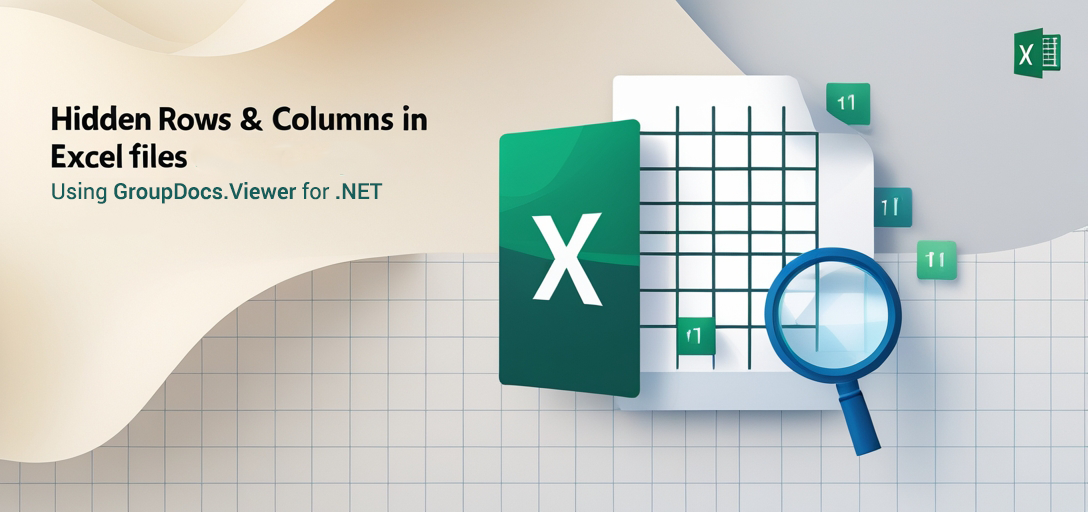
I den här handledningen visar vi hur man använder GroupDocs.Viewer för att effektivt rendera de svårfångade dolda elementen. I slutet av guiden vet du hur man:
- Konfigurera GroupDocs.Viewer för .NET för att visa dolda rader och kolumner
- Integrera renderingsfunktioner i dina C#-applikationer
- Optimera prestandan vid hantering av stora Excel-filer
Förkunskapskrav
Innan du börjar, se till att du har:
- .NET-utvecklingsmiljöKonfigurera en utvecklingsmiljö som Visual Studio.
- GroupDocs.Viewer-biblioteketInstallera GroupDocs.Viewer för .NET (version 25.3.0).
- Exempel på Excel-filFörbered en Excel-fil med dolda rader och kolumner för att testa implementeringen.
Konfigurera GroupDocs.Viewer för .NET
Börja med att lägga till GroupDocs.Viewer-biblioteket i ditt projekt med någon av dessa metoder:
NuGet-pakethanterarkonsolen
Install-Package GroupDocs.Viewer -Version 25.3.0
.NET CLI
dotnet add package GroupDocs.Viewer --version 25.3.0
Skaffa sedan en gratis provperiod eller en tillfällig licens för fullständig åtkomst till bibliotekets funktioner på GruppdokumentInitiera och konfigurera GroupDocs.Viewer i ditt C#-program:
using System;
using GroupDocs.Viewer;
// Initiera Viewer-objektet med en sökväg till ditt Excel-dokument
using (Viewer viewer = new Viewer("path/to/your/sample.xlsx"))
{
// Din renderingslogik kommer att placeras här
}
Den här konfigurationen förbereder dig för att implementera avancerade funktioner som att rendera dolda rader och kolumner.
Implementeringsguide
Rendera dolda rader och kolumner
Fokusera på att rendera dolda element i Excel-filer med GroupDocs.Viewer. Så här fungerar det:
Initiera visningsobjektet
Skapa en Viewer objekt med ditt exempeldokument som innehåller dolda rader eller kolumner.
string outputDirectory = @"YOUR_OUTPUT_DIRECTORY";
string pageFilePathFormat = Path.Combine(outputDirectory, "page_{0}.html");
using (Viewer viewer = new Viewer(@"YOUR_DOCUMENT_DIRECTORY/SAMPLE_XLSX_WITH_HIDDEN_ROW_AND_COLUMN"))
{
// Ytterligare konfigurationer kommer att göras här
}
Konfigurera HtmlViewOptions
Inrätta HtmlViewOptions för att rendera dokumentet med inbäddade resurser.
// Definiera alternativ för HTML-rendering med inbäddade resurser
HtmlViewOptions options = HtmlViewOptions.ForEmbeddedResources(pageFilePathFormat);
Aktivera rendering av dolda rader och kolumner
Konfigurera SpreadsheetOptions inom HtmlViewOptions för att aktivera rendering av dolda rader och kolumner.
options.SpreadsheetOptions.RenderHiddenColumns = true;
options.SpreadsheetOptions.RenderHiddenRows = true;
Det här steget säkerställer att all dold data i din Excel-fil är synlig när den renderas som HTML.
Rendera dokumentet
Använd slutligen View metod för att rendera dokumentet med angivna alternativ:
viewer.View(options);
Felsökningstips
- Problem med dokumentsökvägenSäkerställ att vägarna är korrekt definierade och tillgängliga.
- VersionskompatibilitetKontrollera att GroupDocs.Viewer version 25.3.0 är kompatibel med din miljö.
Praktiska tillämpningar
- Finansiell rapporteringVisa dolda finansiella data utan att ändra det ursprungliga kalkylbladet för transparens och revisionsändamål.
- ProjektledningVisualisera alla uppgifter, inklusive de som markerats som slutförda eller inaktiva, för att säkerställa omfattande projektspårning.
- DataanalysAvslöja insikter från dolda rader/kolumner under omfattande dataanalysprocesser.
Integration med andra .NET-system kan förbättra funktioner, som att ansluta renderingsprocessen till en webbapplikation för dynamisk rapportgenerering.
Prestandaöverväganden
- Optimera minnesanvändningen genom att hantera dokumentvyer effektivt och snabbt kassera resurser.
- Använd batchbehandling vid hantering av flera dokument för att minska omkostnader.
Att följa bästa praxis inom .NET-minneshantering säkerställer att dina applikationer förblir prestandaeffektiva även med stora Excel-filer.
Slutsats
Du har lärt dig hur du använder GroupDocs.Viewer för .NET för att rendera dolda rader och kolumner i Excel-kalkylblad. Den här kraftfulla funktionen förbättrar datasynligheten utan att ändra den ursprungliga dokumentstrukturen, vilket gör den ovärderlig för olika professionella scenarier.
Fortsätt utforska andra funktioner i GroupDocs.Viewer genom att besöka deras dokumentation eller försök att implementera den här lösningen i ditt nästa projekt.
FAQ-sektion
- Kan jag rendera dolda element i stora Excel-filer?
- Ja, GroupDocs.Viewer hanterar stora filer effektivt med korrekt konfiguration.
- Behöver jag en permanent licens för att använda GroupDocs.Viewer?
- En gratis provperiod är tillgänglig för initial testning; köp eller tillfälliga licenser krävs för längre användning.
- Stöds den här funktionen på alla .NET-plattformar?
- Ja, den är kompatibel med olika .NET-ramverk och versioner.
- Hur hanterar jag fel under rendering?
- Implementera undantagshantering för att upptäcka och lösa problem som sökvägsfel eller dokumentformat som inte stöds.
- Kan GroupDocs.Viewer enkelt integreras i befintliga applikationer?
- Absolut, dess API är utformat för sömlös integration med .NET-applikationer.
Resurser
- Dokumentation: GroupDocs Viewer .NET-dokumentation
- API-referens: API-referensguide
- Ladda ner: Senaste utgåvorna
- Köpa: Köp GroupDocs.Viewer
- Gratis provperiod: Prova gratis
- Tillfällig licens: Begär en tillfällig licens
- Supportforum: GroupDocs supportforum